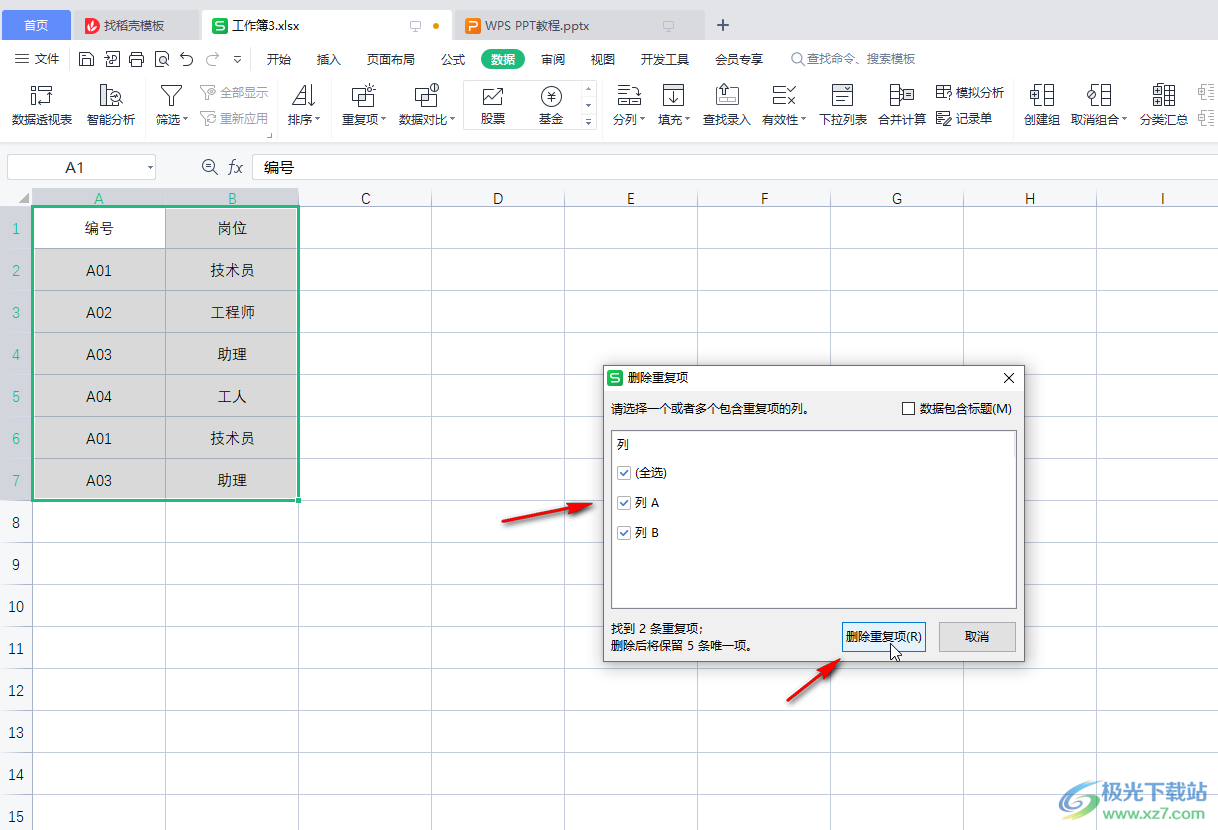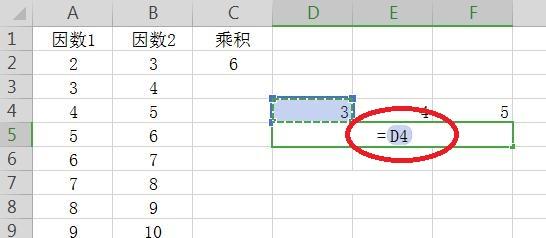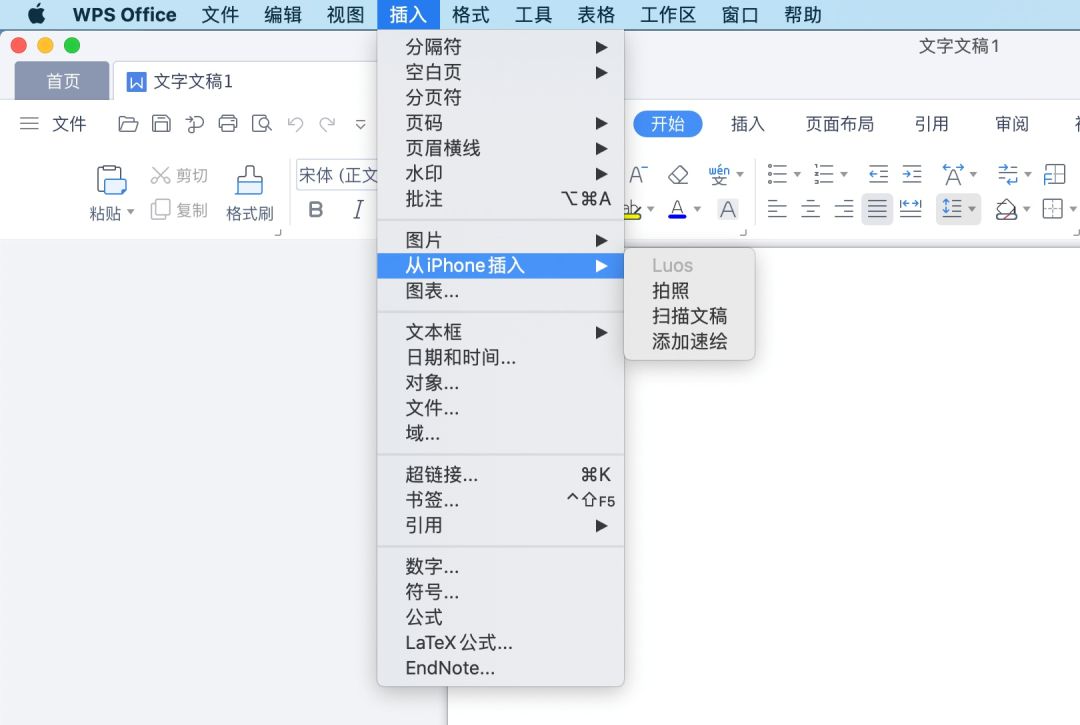在Mac上使用WPS时,进入全屏模式的常用方法包括点击窗口左上角的绿色最大化按钮、使用系统级快捷键 Control + Command + F,或通过顶部菜单栏选择“视图” > “进入全屏”。此功能可以隐藏菜单栏和程序坞,为您提供一个无干扰、最大化的内容编辑与阅读环境。若要退出,只需按下键盘上的 `Esc` 键,或将鼠标指针移动到屏幕顶部以重新显示菜单栏,并再次点击绿色按钮即可恢复标准窗口视图。

文章目录
- 什么是WPS全屏模式?为什么它能提升效率?
- Mac上如何开启与退出WPS全屏?
- WPS全屏核心快捷键大全(Mac与Windows对比)
- 深入探索WPS三大组件的全屏妙用
- 常见问题排查:WPS全屏无法退出怎么办?
- 个性化你的全屏工作区
- 提升效率的全屏模式进阶技巧
什么是WPS全屏模式?为什么它能提升效率?
WPS全屏模式是一种视图功能,它将WPS Writer、Spreadsheet或Presentation的应用程序窗口扩展至占据整个屏幕,并自动隐藏macOS的菜单栏和程序坞(Dock)。这种设计的核心目的是为了创造一个“沉浸式”的工作环境。当屏幕上只剩下您正在编辑的文档、表格或演示文稿时,来自其他应用程序的通知和视觉干扰会降到最低。
启用全屏模式的主要优势在于 提升专注度。在处理复杂报告、分析大量数据或设计关键演示文稿时,消除不必要的视觉元素能帮助您的大脑更专注于当前任务,从而减少上下文切换带来的认知负荷。此外,它能 最大化内容显示区域,这对于在小尺寸屏幕(如MacBook Air)上处理大型电子表格或复杂排版的文档尤为重要,让您一览更多内容,减少频繁的滚动和缩放操作。
Mac上如何开启与退出WPS全屏?
作为一款专为Mac用户设计的高效办公套件,WPS Office 的全屏功能与macOS系统深度集成,提供了多种便捷的切换方式,以适应不同用户的使用习惯。
通过窗口控件进入全屏
这是在Mac上最直观的操作方式。将鼠标指针悬停在任何WPS窗口左上角的绿色按钮上,会弹出一个小菜单。直接点击该绿色按钮,WPS窗口便会立即进入全屏模式。这是一个符合macOS原生操作逻辑的设计,让新用户也能轻松上手。
使用键盘快捷键快速切换
对于追求效率的用户而言,键盘快捷键是不可或缺的工具。在Mac上,您可以使用系统通用的全屏快捷键来控制WPS窗口:
- 进入/退出全屏: 按下 Control + Command + F 组合键。此快捷键可以在全屏模式和标准窗口模式之间快速切换,是最高效的方法。
熟练掌握这个快捷键,将极大提升您在不同任务窗口间切换的流畅度,让您的工作流不被打断。
从“视图”菜单栏访问
如果您更喜欢通过菜单进行操作,WPS也提供了相应的选项。点击屏幕顶部的菜单栏,选择“视图”,在下拉菜单中您会看到“进入全屏”选项。点击它即可激活全屏模式。当处于全屏状态时,同样位置的菜单项会变为“退出全屏”。
安全退出全屏模式的多种方法
从沉浸式的工作环境中返回标准视图同样简单。您可以选择以下任何一种方式:
- 按 `Esc` 键: 这是最快捷、最常用的退出方式。在任何WPS组件的全屏模式下,只需轻按键盘左上角的 `Esc` 键,窗口就会立即恢复原状。
- 使用快捷键: 再次按下 Control + Command + F 组合键。
- 通过菜单栏: 将鼠标指针移动到屏幕最顶部,macOS菜单栏会自动浮现。此时,再次点击左上角的绿色按钮,或选择“视图” > “退出全屏”即可。
WPS全屏核心快捷键大全(Mac与Windows对比)
为了帮助跨平台用户更好地适应,下表清晰地列出了WPS在Mac和Windows系统上关于全屏模式及相关视图操作的核心快捷键差异。
| 功能 | macOS 快捷键 | Windows 快捷键 |
|---|---|---|
| 进入/退出全屏模式 | `Control + Command + F` | `Alt + V` 然后按 `F` (通过菜单) |
| 退出全屏/放映 | `Esc` | `Esc` |
| 进入全屏阅读模式 (文字) | 通过“视图”菜单选择 | `Alt + W` 然后按 `F` |
| 开始演示文稿放映 (从头开始) | `Option + Command + P` 或 `F5` | `F5` |
| 开始演示文稿放映 (从当前页) | `Command + P` 或 `Shift + F5` | `Shift + F5` |
深入探索WPS三大组件的全屏妙用
WPS全屏模式在不同的组件中有着各自的侧重点,旨在优化特定场景下的用户体验。
WPS文字:沉浸式写作与全屏阅读模式
在WPS文字中,全屏模式是创作者的得力助手。它提供了一个无干扰的写作画布,让您能完全专注于文字内容本身。除了标准的WPS全屏模式,WPS文字还提供了一个专门的 “全屏阅读模式”。该模式不仅会全屏显示,还会优化页面布局和字体显示,模拟书本的阅读体验,非常适合审阅长文档或校对稿件,有效减轻长时间阅读带来的视觉疲劳。
WPS表格:最大化数据可视区域
处理庞大的数据集时,每一寸屏幕空间都至关重要。在WPS表格中启用全屏模式,可以将复杂的财务报表、项目计划或数据分析模型完整地展现在您眼前。您无需频繁拖动滚动条就能看到更多的行和列,这对于数据对比、趋势分析和公式审计非常有帮助。配合冻结窗格功能,即使在全屏模式下处理海量数据,也能始终保持标题行或列的可见性。
WPS演示:专业的全屏放映技巧
对于WPS演示而言,全屏模式是其核心功能——幻灯片放映。按下 `F5` 或 `Option + Command + P`,您的演示文稿将进入全屏放映模式,向观众展示最终效果。在此模式下,您可以利用演讲者视图(在外接显示器时),在一块屏幕上看到备注和下一张幻灯片,而在另一块屏幕上向观众全屏展示当前幻灯片,实现专业级的演讲控制。
常见问题排查:WPS全屏无法退出怎么办?
偶尔可能会遇到无法退出WPS全屏模式的窘境,这通常由软件冲突或系统小故障引起。请不要慌张,可以尝试以下步骤解决问题。
检查 `Esc` 键功能是否正常
首先确认您的 `Esc` 键在其他应用程序中是否工作正常。有时,某些后台程序可能会“劫持”该按键。如果`Esc`键本身没有问题,请尝试下一种方法。
利用鼠标指针与菜单栏的交互
将鼠标光标用力移动到屏幕的最顶部边缘并停留一两秒。理论上,macOS的菜单栏应该会自动出现。一旦菜单栏显示,您就可以点击左上角的绿色按钮退出全屏。如果菜单栏没有出现,可以尝试将鼠标移动到屏幕底部,看看程序坞(Dock)是否会浮现,有时也能触发界面的刷新。
强制退出应用程序的最后手段
如果以上方法均告失败,您可能需要强制退出WPS。按下快捷键 Option + Command + Esc,会打开“强制退出应用程序”窗口。在列表中选择WPS Office,然后点击“强制退出”按钮。请注意,这种方法会导致未保存的更改丢失,因此仅作为最后手段使用。重新启动WPS后,通常会恢复正常。
个性化你的全屏工作区
WPS的全屏模式并非一成不变,您可以根据自己的偏好进行一些自定义调整,打造更舒适的工作环境。
如何在全屏模式下隐藏或显示工具栏?
默认情况下,WPS在全屏时可能会保留功能区工具栏。如果您希望获得最纯粹的编辑体验,可以双击任何一个功能区选项卡(如“开始”、“插入”),工具栏便会自动折叠起来,只保留选项卡名称。再次双击即可重新展开。您也可以使用快捷键 Option + Command + R 来快速显示或隐藏功能区,即使在全屏模式下也同样有效。
调整视图比例以获得最佳视觉体验
在全屏模式下,您依然可以自由地调整文档的视图比例。使用触控板双指开合,或按住 Command 键并滚动鼠标滚轮,可以方便地放大或缩小内容。找到一个让您阅读和编辑都感到舒适的比例,这对于长时间工作至关重要。
提升效率的全屏模式进阶技巧
掌握基础操作后,不妨了解一些能进一步提升工作效率的全屏高级用法。
利用分屏功能与WPS全屏协同工作
macOS的“分屏浏览”(Split View)功能可以与WPS全屏模式完美结合。当WPS处于全屏状态时,按下`F3`进入“调度中心”,然后将另一个支持分屏的应用(如Safari浏览器或备忘录)拖拽到WPS所在的桌面空间上。这样,您就可以实现一边查阅资料,一边在WPS中写作或编辑,两个应用各占半边屏幕,互不干扰。
在外接显示器上使用全屏模式
如果您使用外接显示器,可以将WPS窗口拖到外接显示器上,然后再进入全屏模式。这样,您的主屏幕可以保留用于其他任务,而整个外接显示器则成为一个专用的、无干扰的WPS工作区。这对于需要同时处理多个复杂任务的专业人士来说,是一个极佳的布局方案。